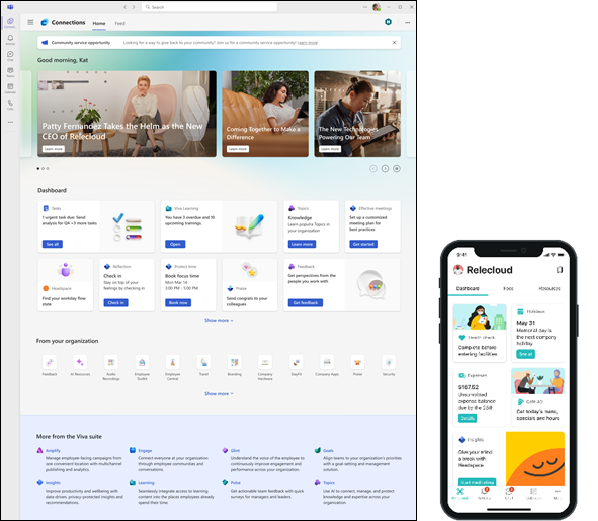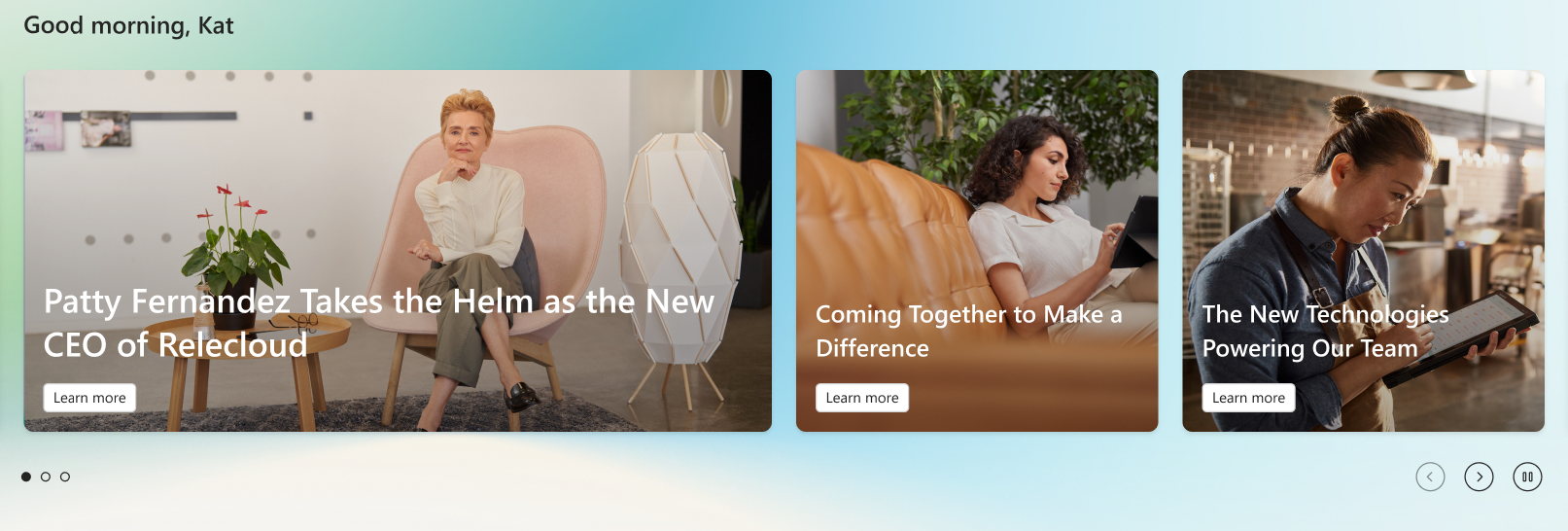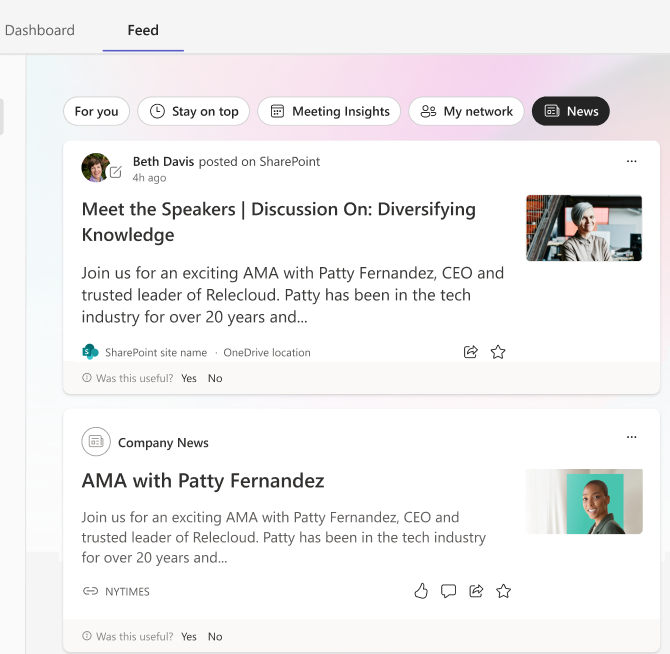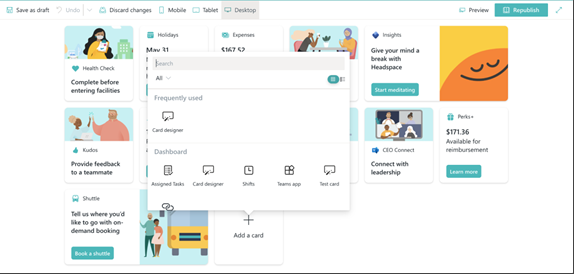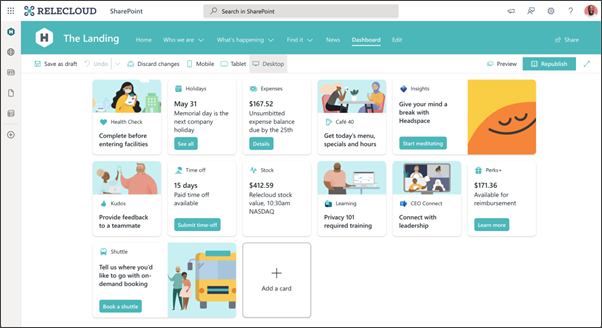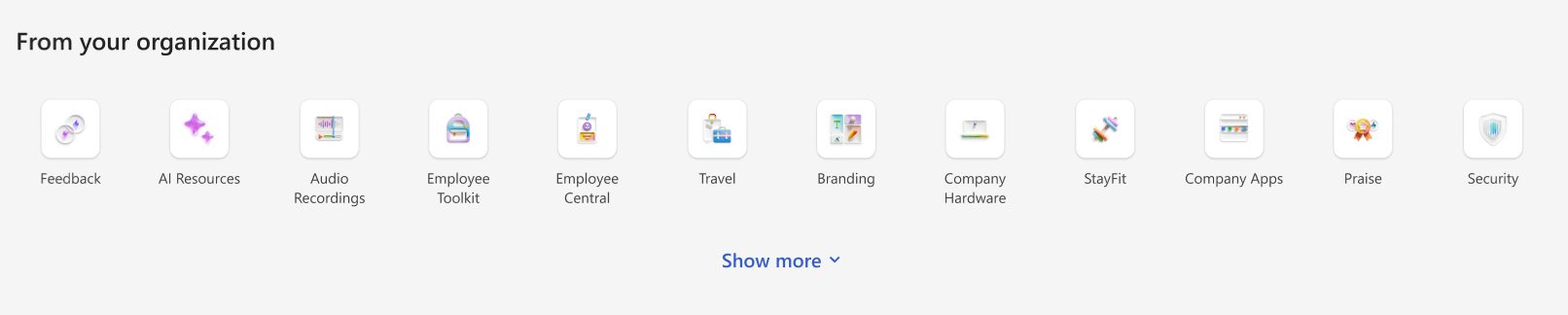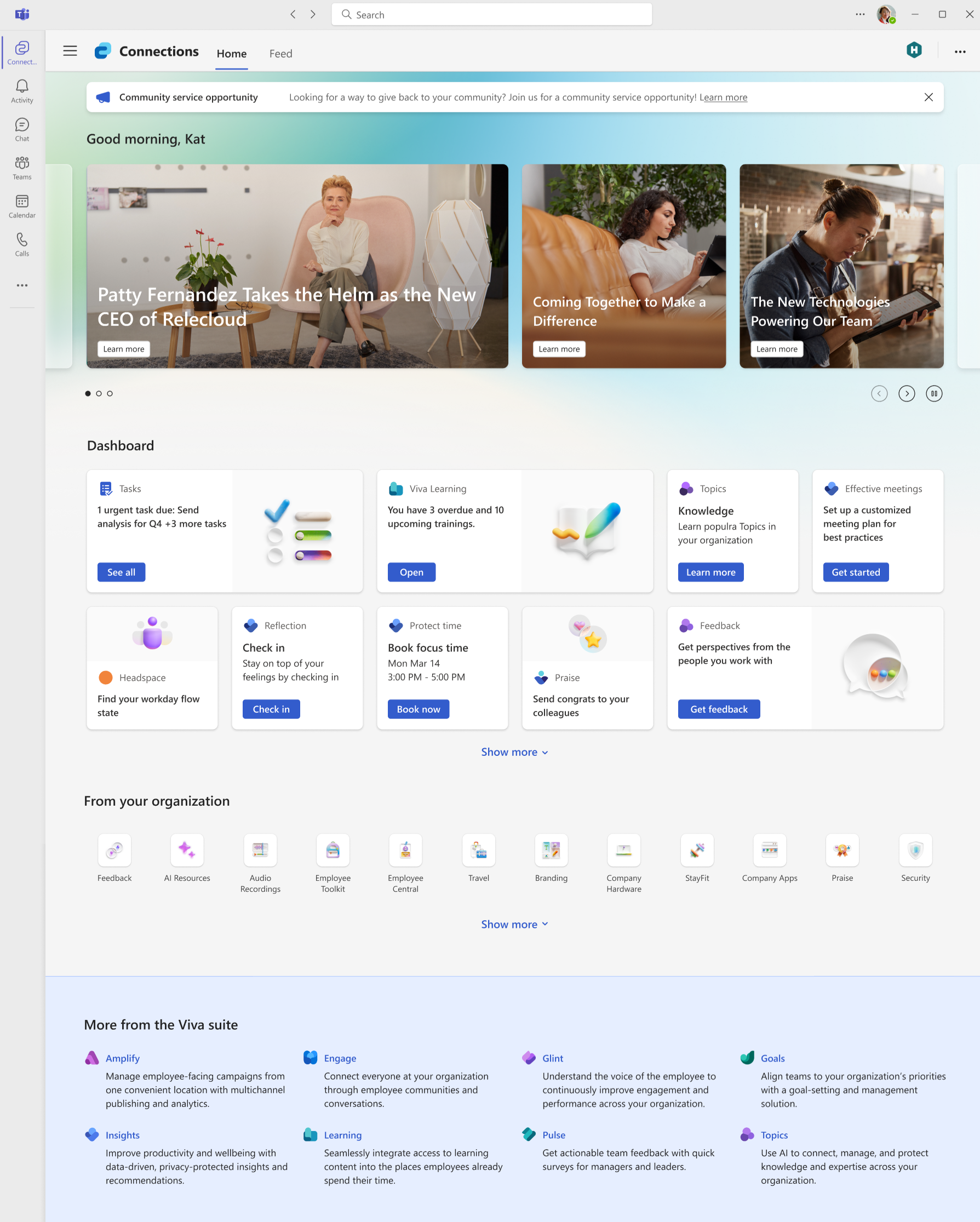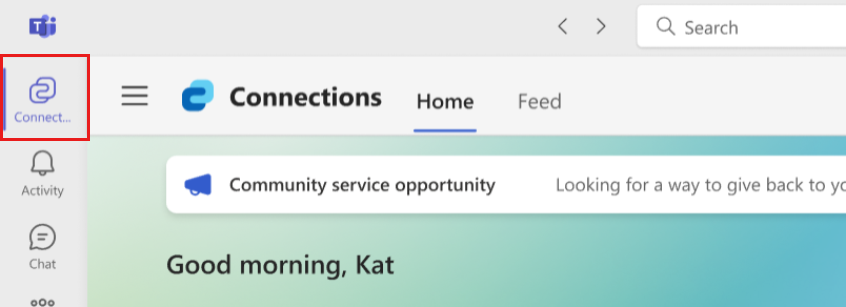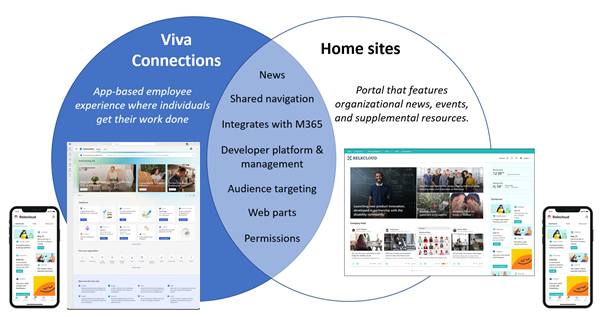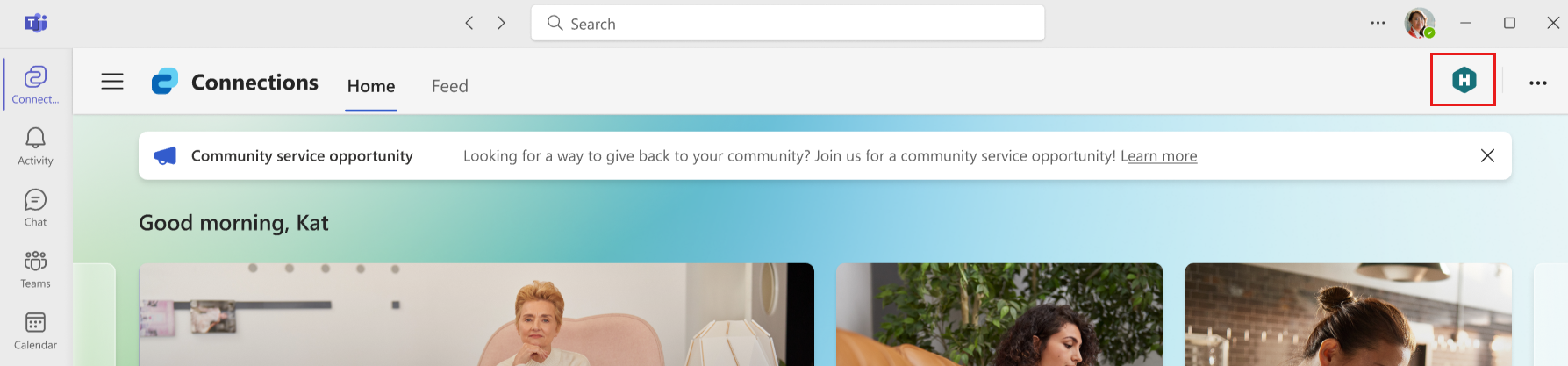Viva Connections 개요
Microsoft Viva Connections 최신 사용자 환경의 게이트웨이이며 모든 사용자가 참여하고 정보를 제공하도록 설계되었습니다. Viva Connections 데스크톱, 모바일 또는 테이블 디바이스에서 Microsoft Teams 또는 웹을 통해 액세스할 수 있는 사용자 지정 가능한 앱입니다.
Viva Connections 사용자가 검색할 수 있는 개인 설정된 방문 페이지를 organization 다양한 역할을 제공합니다.
- 작업을 완료하는 데 유용한 도구입니다.
- 관련 뉴스;
- 동료가 참여하는 대화 및 활동;
- organization 제공하는 링크 형식의 리소스
- organization 라이선스가 부여된 다른 Viva 앱
참고
2025년 2분기에는 피드 환경을 organization 추천하는 뉴스를 제공하는 엔터프라이즈 뉴스 읽기 권한자로 대체하는 업데이트가 계획되어 있습니다.
빠른 가이드를 사용하여 Viva Connections 설정하거나 계획, 빌드 및 시작하는 방법에 대한 자세한 지침을 얻을 수 있습니다.
Viva Connections 다음과 같습니다.
조직에서 정보 근로자, 최전방 작업자, 교육자, 연구원 또는 학생과 같은 다양한 대상 그룹을 위한 고유한 환경을 만들 수 있는 Microsoft Teams의 사용자 환경 앱입니다.
리소스, 도구, 관련 뉴스, 공지 사항 및 인기 있는 대상에 쉽게 액세스할 수 있도록 하여 특정 콘텐츠 및 도구를 큐레이팅할 수 있는 기능을 갖춘 다른 Viva 앱 및 서비스에 대한 게이트웨이입니다.
SharePoint, Teams 및 Microsoft Entra 같은 Microsoft 365의 기존 기능을 기반으로 합니다.
Microsoft Teams 앱의 데스크톱, 태블릿 또는 모바일 버전, 회사의 SharePoint 홈 사이트 또는 Viva Suite 홈 웹 사이트를 통해 쉽게 액세스할 수 있습니다.
데스크톱 Teams 앱, SharePoint 홈 사이트 또는 Viva Suite 홈 웹 사이트를 통해 사용자에게 일관된 환경을 제공할 수 있습니다. 자세한 내용은 Connections 데스크톱 환경에 대한 이 문서의 섹션을 참조하세요.
모바일 또는 태블릿 디바이스에서 Teams 앱을 통해 Connections 액세스하면 보다 간결한 환경을 제공하고 탭을 사용하여 콘텐츠를 더 쉽게 스크롤할 수 있습니다. 자세한 내용은 Connections 모바일 환경에 대한 이 문서의 섹션을 참조하세요.
Microsoft Viva 및 Viva 라이선스에 대해 자세히 알아보세요.
참고
- 홈 사이트는 Viva Connections 설정하기 위한 요구 사항은 아니지만 일부 조직에서는 Viva Connections 외에도 홈 사이트를 사용하여 조직 콘텐츠에 더 초점을 맞춘 보조 방문 환경을 제공할 수 있습니다. 홈 사이트 및 Viva Connections 보완하는 방법에 대해 자세히 알아보세요.
Viva Connections 구성 요소
Viva Connections 피드, dashboard 및 리소스의 세 가지 기본 구성 요소로 구성됩니다. Microsoft Teams 앱의 데스크톱, 태블릿 또는 모바일 버전, 회사의 SharePoint 홈 사이트 또는 Viva Suite 홈 웹 사이트를 통해 모든 구성 요소에 액세스할 수 있습니다.
| 구성 요소 | 설명 |
|---|---|
| 피드 | Viva Connections 피드는 강력한 대상 지정 및 예약 기능을 사용하여 적절한 시기에 적절한 사용자에게 업데이트를 제공합니다. SharePoint 뉴스와 긴밀하게 통합되어 사용자가 속한 그룹의 사후 수준 대상 지정에 따라 개인 설정된 피드를 표시합니다. 자체 탭에서 찾을 수 있는 피드는 사용자에게 조직 및 업계 뉴스, 자주 공동 작업하는 동료의 정보, 모임의 인사이트 및 기타 정보를 제공합니다. 중앙 집중형 기업 커뮤니케이션 시나리오와 대중화된 뉴스 시나리오를 모두 지원합니다. Viva Connections Teams 앱에서 사용할 수 있습니다. 특정 웹 파트를 SharePoint 사이트에 추가하여 사용자에게 비슷한 개인 설정된 환경을 제공할 수 있습니다. 연결 환경의 맨 위에서 스포트라이트는 홈 사이트의 콘텐츠, SharePoint 사이트의 뉴스 또는 문서 또는 사이트에 대한 링크를 동적으로 표시합니다. 스포트라이트는 최대 11개 항목을 표시하도록 사용자 지정할 수 있습니다. |
| 대시보드 |
dashboard 사용자의 디지털 도구 집합으로 사무실이나 현장에 있든 관계없이 사용자에게 필요한 리소스를 한데 모을 수 있습니다. 이 dashboard 사용자가 상호 작용할 수 있는 동적 카드를 사용하여 교대 근무, 교육 자료에 액세스, 유료 스텁 정보 검토 또는 셔틀 예약과 같은 작업을 수행합니다.
SharePoint 홈 사이트에서 웹 파트로 사용할 수도 있습니다. Viva Connections dashboard 카드는 적응형 카드와 SPFx(SharePoint 프레임워크)를 기반으로 합니다. 이 솔루션은 lo-of-business 앱을 dashboard 가져오는 로우 코드 솔루션을 제공합니다. 또한 sharePoint 홈 사이트와 결합된 Viva Connections 데스크톱은 SPFx 웹 파트 및 확장을 사용하여 추가로 사용자 지정하고 확장할 수도 있습니다. |
| 리소스 | Viva Connections 리소스 환경을 사용하면 인기 있는 대상에서 찾을 수 있습니다. 조직은 의료 혜택, 중요한 양식 및 부서 웹 사이트와 같은 사용자에게 표시되는 유용한 링크 목록을 큐레이팅할 수 있습니다. |
Viva Connections 피드
스포트라이트는 Viva Connections 환경의 맨 위에 있으며 홈 사이트의 콘텐츠, SharePoint 사이트의 뉴스 또는 기사 또는 사이트에 대한 링크를 표시하여 꾸준한 정보 스트림을 제공합니다. 사용자는 탐색 컨트롤을 순환할 때 링크 및 뉴스 기사를 선택하거나 탐색 컨트롤을 사용하여 배너를 스크롤할 수 있습니다. 표시할 수 있는 항목이 없으면 이 섹션이 축소됩니다.
피드 탭에서 추가 정보에 액세스할 수 있습니다. 여기서 사용자는 조직 및 업계 뉴스, 네트워크의 동료 인사이트, 예정된 모임 및 이전 모임, 중요한 공동 작업에 대한 업데이트 등 다양한 관련 정보를 사용하여 개인 설정된 피드에 액세스할 수 있습니다. 콘텐츠는 Microsoft 365 앱에서 작업하고 통신하는 사용자의 네트워크를 기반으로 개인 설정됩니다.
피드는 신선하고 매력적인 콘텐츠와 회사 커뮤니케이션의 균형을 자동으로 조정하여 사용자의 관심을 유지하는 동시에 일상 생활과 관련된 가장 중요한 정보를 볼 수 있도록 합니다.
피드 콘텐츠 원본
피드의 개별 콘텐츠 항목은 30일 동안 표시됩니다. 사용자는 자신의 사무실 피드에서 집계된 콘텐츠를 볼 수 있습니다. 자세한 내용은 Microsoft 피드 및 정보를 가져오는 위치에 대한 이 문서를 참조하세요.
피드 리소스
Viva Connections dashboard
Viva Connections dashboard 사용하면 사용자가 가장 중요한 콘텐츠 및 도구에 액세스할 수 있는 dashboard 카드를 사용하여 큐레이팅된 환경을 만들 수 있습니다. 이러한 카드는 카드 직접 상호 작용하거나 dashboard 빠른 보기를 열어 빠른 작업 완료를 사용하도록 설계되었습니다. Viva Connections dashboard 사용자를 위한 디지털 도구 집합으로 간주합니다.
이 Viva Connections dashboard 데스크톱, 태블릿 및 모바일(iOS, Android) 플랫폼용 Teams 앱으로, Viva Suite 웹 사이트를 사용하여 Viva Connections 액세스하고 SharePoint 사이트의 웹 파트로 사용할 수 있습니다. 웹 파트를 SharePoint 홈 사이트에 통합할 수 있습니다. 그러면 Teams의 데스크톱 환경을 위한 Viva Connections 일부로 노출됩니다.
대시보드 분석
대시보드는 사용자가 정보를 얻거나 작업을 완료하기 위해 상호 작용할 수 있는 중형 및 대형 카드로 구성됩니다.
사용자는 카드를 선택하거나 카드의 버튼을 클릭하여 다음과 같은 작업을 수행할 수 있습니다.
- 추가 정보 또는 입력 양식과 함께 빠른 보기 표시
- SharePoint 페이지로 이동
- Teams 앱에 액세스
- 파트너 앱, 서비스 및 기타 Viva 앱과 통합
일부 카드는 사용자 작업 또는 기타 이벤트에 따라 새로 고치는 동적 콘텐츠를 반영할 수도 있습니다. 예를 들어 사용자는 dashboard 열 때 할당된 새 작업 또는 필요한 교육 과정을 볼 수 있습니다. 사용자가 작업을 완료로 표시하면 카드가 새로운 작업 수를 반영하도록 업데이트됩니다.
이 예제에서는 현장 작업자의 일일 상태 검사 사용하도록 설정하는 dashboard 카드 대한 모바일 환경을 확인합니다.
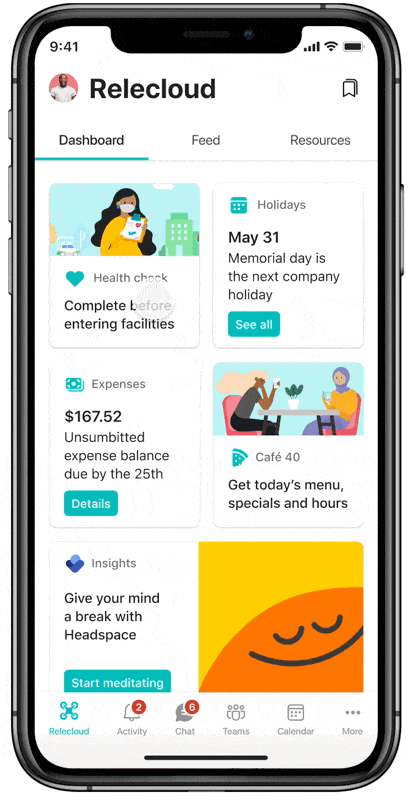
대시보드 환경은 모바일 플랫폼과 데스크톱에서 일관되도록 설계되었지만 몇 가지 차이점이 있습니다.
| 요소 | 모바일 환경 (스마트폰 & 태블릿) | 데스크톱 환경 (데스크톱 & 웹) |
|---|---|---|
| 대시보드 | Teams의 Viva Connections 앱에서 기본 탭으로 표시됩니다. | 데스크톱 앱에 눈에 띄게 표시되며 SharePoint 사이트에 웹 파트로 추가할 수 있습니다. |
| 대시보드 레이아웃 | 세로 모드에서 수정되었습니다. 카드 크기는 중형(한 행에 두 장의 카드를 표시함) 또는 대형(한 행에 하나의 카드를 표시함)일 수 있습니다. 사용자는 dashboard 카드를 다시 정렬, 표시 또는 숨길 수 있습니다(이러한 설정은 데스크톱 또는 태블릿 환경으로 이월되지 않음). | 웹 파트가 하나, 두 개 또는 세 개의 열 페이지 섹션 레이아웃에서 사용되는지 여부에 따라 각 행에 카드 수가 다양한 세로 또는 가로로 지정할 수 있습니다. |
| 카드 UI | 기본 | HTML 기반 |
| 카드 순서 | 데스크탑과 동일 | 모바일과 동일 |
| 카드 재배치 | 데스크탑과 동일 | 모바일과 동일 |
| 표시되는 카드 수 | 대상 그룹 지정이 없는 모든 카드와 뷰어가 대상으로 지정된 대상 그룹의 일부인 대상 그룹 지정 카드입니다. | 표시할 카드 수는 대시보드 웹 파트 설정에서 지정할 수 있지만 표시되는 카드는 대상 그룹 대상 지정에 따라 달라질 수 있습니다. 사용자는 "모두 보기"를 선택하여 표시되는 카드 수를 확장할 수 있습니다. |
대시보드 작성
dashboard Teams 데스크톱의 Viva Connections 앱에서 직접 작성할 수 있습니다. 홈 사이트를 사용하는 경우 SharePoint 홈 사이트에서 dashboard 작성할 수도 있습니다.
카드의 크기(개별적으로 중간 또는 큰 것으로 설정할 수 있습니다)를 포함하여 dashboard 레이아웃을 사용자 지정할 수 있습니다. 카드의 레이아웃은 모바일, 데스크톱 또는 dashboard 웹 파트에서 dashboard 표시되는지 여부에 따라 다르게 보일 수 있습니다. 편집 권한이 있는 사용자는 모바일 디바이스 또는 데스크톱에서 보는 사용자에게 dashboard 표시되는 방식을 미리 볼 수 있습니다.
대시보드 카드
이 Viva Connections dashboard 기본 제공 카드 세트와 함께 제공되지만 SaaS(Software as a Service) 공급자, 시스템 통합자 및 사내 개발 팀이 organization 요구에 맞게 자체 카드를 만들 수 있도록 설계되었습니다.
Viva Connections 대시보드의 카드는 적응형 카드와 SPFx(SharePoint 프레임워크)를 기반으로 합니다. 이 카드들은 LOB(기간 업무) 앱을 대시보드로 가져오는 로우 코드 솔루션을 제공합니다.
dashboard 카드를 추가, 제거 및 편집하는 방법에 대해 자세히 알아봅니다.
대시보드 리소스
dashboard 카드 추가, 제거 및 편집에 대해 자세히 알아보기
리소스 Viva Connections
리소스는 Teams 앱 및 웹 환경에서 설정 및 사용자 지정할 수 있는 탐색 링크이며 Viva Connections. 설정되면 이러한 리소스는 Viva Connections 데스크톱, 웹 및 모바일 환경에 표시됩니다. 여기에는 organization 외부에 있든 organization 내부이든 URL의 사용자 지정된 링크가 포함됩니다. 각 링크에 대상 그룹 대상 지정을 적용하여 링크를 추가로 사용자 지정할 수 있습니다.
전역 탐색 모음을 만든 SharePoint 홈 사이트가 있는 조직은 사용자에게 리소스에 대한 링크를 제공할 수도 있습니다. 전역 탐색 모음은 Teams 앱 레일에서 조직 로고를 선택하여 Microsoft Teams의 Viva Connections 앱을 통해서만 SharePoint 외부에서 액세스할 수 있습니다. 전역 탐색 모음의 링크를 Viva Connections 리소스 섹션으로 가져올 수도 있습니다.
참고
리소스 섹션에서 최대 48개의 리소스 링크를 만들 수 있습니다.
모바일 앱에서 사용자는 리소스 탭을 선택하여 리소스를 볼 수 있습니다 . 이러한 유형의 기능은 사용자에게 친숙한 탐색 구조를 제공하고 모바일 장치에서 바로 사이트, 페이지, 뉴스 등을 열 수 있도록 합니다.
모바일 및 데스크톱 환경 Viva Connections
데스크톱 및 모바일 환경은 dashboard, 피드 및 리소스 섹션의 세 가지 기본 구성 요소를 중심으로 합니다. Teams, SharePoint 홈페이지 또는 Viva Suite 홈 웹 사이트의 데스크톱 앱에서 Viva Connections 액세스하는 사용자는 공지 사항, 스포트라이트 및 Viva Suite 바닥글 외에도 세 가지 구성 요소를 한눈에 볼 수 있습니다.
태블릿 또는 모바일 장치에서 Viva Connections 액세스하는 것은 세 가지 구성 요소에 대한 보다 컴팩트한 환경을 제공하며 탭을 사용하여 콘텐츠를 더 쉽게 스크롤할 수 있도록 합니다.
Viva Connections 데스크톱 환경
사용자는 Teams, organization SharePoint 홈페이지 또는 Viva Suite 홈 웹 사이트를 통해 Viva Connections 액세스하여 여러 진입점을 통해 일관된 환경을 제공할 수 있습니다.
데스크톱 환경의 주요 기능:
나머지 Viva 제품군 액세스: 연결 앱의 데스크톱 환경은 사용자가 라이선스를 받은 모든 Viva 모듈을 쉽게 검색하고 탐색하여 Microsoft Viva 연결, 인사이트, 성장 및 목적의 핵심 요소들을 결합합니다.
웹에서 액세스할 수 있음: 사용자는 Microsoft Teams 앱 없이도 회사의 SharePoint 홈 사이트 또는 Viva Suite 홈 웹 사이트에서 웹의 Viva Connections 액세스할 수 있습니다.
다른 Viva 환경 간 탐색: 오른쪽 위와 왼쪽 위 모서리에 있는 탐색 요소, 탐색 요소는 보기가 다른 방문 페이지 및 기타 Viva 환경을 쉽게 이동하도록 도와줍니다.
공지 사항: organization 내 사용자를 대상으로 하는 중요한 시간에 민감한 알림이 Viva Connections 환경의 맨 위에 표시됩니다.
회사 리소스 및 방법 찾기: 데스크톱 환경은 사용자에게 organization 큐레이팅된 링크와 organization 자주 참여하는 중요한 사이트를 사용하여 중요한 리소스로 이동할 수 있는 기능을 제공합니다. 이 탐색 패널은 사용자가 Teams에서 브랜드 앱 아이콘을 선택하고 SharePoint 전역 탐색과 공유되는 요소를 표시할 때 나타납니다.
역할에 따라 특정 도구 액세스: Viva Connections 환경 전반에 걸쳐 콘텐츠를 특정 대상 그룹을 대상으로 지정하여 적절한 시기에 적절한 도구를 갖도록 할 수 있습니다.
시청자에게 개인 설정된 뉴스에 대한 업데이트 유지: 스포트라이트는 페이지 맨 위에 두드러지고 회사 내에서 현재 발생하는 일들을 순환합니다. 사용자는 팔로우하는 사이트 및 커뮤니티를 기반으로 큐레이팅된 뉴스 스트림에서 뉴스, 대화 및 비디오를 최신 상태로 유지할 수 있습니다. 피드 탭에서 더 많은 콘텐츠에 액세스할 수 있습니다.
콘텐츠 쉽게 공유: Teams 내에서 사용되는 콘텐츠를 채팅 또는 채널에 쉽게 공유하여 공동 작업을 더 쉽게 수행할 수 있습니다.
Microsoft Teams, SharePoint 또는 Viva Suite 홈의 Viva Connections 액세스
Microsoft Teams의 Viva Connections 앱: Microsoft 팀의 앱 바에서 Viva Connections 앱을 선택합니다.
organization SharePoint 홈 사이트에서: organization 인트라넷 또는 홈 사이트에서 Viva Connections 이동을 선택합니다.
Viva Suite 홈 웹 사이트에서: VivaSuite 홈 사이트의 스포트라이트에서 Viva Connections 카드 선택합니다.
Viva Connections 모바일 환경
Viva Connections 모바일 앱의 환경은 dashboard, 피드 및 리소스라는 세 가지 주요 개념을 중심으로 고정됩니다.
자세한 내용은 모바일 디바이스의 Viva Connections 문서를 참조하세요.
큐레이팅되고 맞춤화된 환경
Viva Connections 사용자와 콘텐츠 제작자에게 큐레이팅된 환경과 맞춤형 환경을 위한 도구를 제공합니다. 큐레이팅된 환경은 사용자가 사이트 소유자 또는 작성자가 선택한 콘텐츠를 보는 환경입니다. 예를 들어 사이트 소유자는 사이트에서 사용되는 콘텐츠와 콘텐츠가 대상 그룹인지 여부를 제어합니다. 대상 그룹 대상 지정은 전역 탐색의 dashboard 및 메뉴 항목 대상 지정에서 카드 수준 대상 지정에 Microsoft Entra ID 그룹을 사용하여 수행됩니다.
맞춤형 환경은 사용자와 가장 관련성이 높은 콘텐츠에 따라 콘텐츠가 자동으로 표시되는 환경입니다. 이 콘텐츠에는 팔로우하는 사이트의 콘텐츠, 인기 있는 콘텐츠 등이 포함됩니다. 맞춤형 콘텐츠의 예로 피드가 있습니다.
홈 사이트(선택 사항, 큐레이팅됨): 홈 사이트는 Viva Connections 필요하지 않지만 조직 콘텐츠 및 뉴스의 보조 방문 대상으로 사용할 수 있습니다. 사이트 소유자는 홈 사이트의 레이아웃, 해당 사이트에서 사용되는 요소 및 특정 대상 그룹에 대한 콘텐츠를 대상으로 지정합니다.
피드(맞춤): Viva Connections 피드는 자체 추론을 사용하여 해당 사용자에게 가장 관련성이 큰 콘텐츠를 가져와서 사용자에 맞게 피드를 조정합니다. 이 피드는 조직 전체에서 생성된 콘텐츠의 신호를 활용합니다. 사용되는 신호 중 일부는 뉴스가 게시되는 사이트, 동료의 하이라이트, 작업 중인 문서로 업데이트되는 사이트 등입니다. organization 걸쳐 게시되는 뉴스도 환경의 맨 위에 추천되며 다른 사이트 또는 정보에 대한 링크를 포함하도록 사용자 지정할 수 있습니다.
대시보드(큐레이팅됨): dashboard 작성자가 dashboard 큐레이션을 제어하고 기존 Microsoft Entra ID 그룹을 사용하여 dashboard 각 카드 대상으로 지정할 수 있습니다. 이렇게 하면 dashboard 작성자가 각 그룹에 대해 서로 다른 환경을 만들 수 있습니다. Viva Connection은 Microsoft Entra ID 그룹을 사용하므로 작성자는 동적 그룹 멤버 자격을 활용하여 관리 오버헤드를 줄입니다. 작성자는 디바이스 및 대상 그룹 전체에서 dashboard 모양을 쉽게 미리 볼 수 있습니다.
리소스(큐레이팅됨): 모바일 리소스 환경의 사이트 목록은 organization 대한 링크를 생성하고 다른 그룹의 사용자가 관련 탐색 항목을 볼 수 있도록 대상 그룹 대상 지정을 사용하도록 설정하는 리소스 작성자가 제어합니다.
| 기능 이름 | 큐레이팅 및 맞춤형 | 세부 정보 |
|---|---|---|
| 홈 사이트 | 큐레이팅됨, 선택 사항 | SharePoint 홈 사이트(선택 사항)가 있는 조직의 경우 콘텐츠의 레이아웃, 웹 파트 및 대상 그룹 대상 지정을 제어할 수 있습니다. |
| 대시보드 | 큐레이팅됨 | 작성자가 표시할 카드를 선택하고 Microsoft Entra 그룹을 사용하여 특정 대상 그룹의 콘텐츠를 대상으로 지정합니다. |
| 피드 | 맞춤형 | 콘텐츠는 SharePoint 및 Viva Engage 콘텐츠와 연결된 신호에 따라 자동으로 우선 순위가 지정되고 표시됩니다. |
| 리소스 | 큐레이팅됨 | Microsoft Entra 그룹을 사용하여 특정 대상 그룹에게 메뉴 항목을 대상으로 지정합니다. |
브랜딩
조직 브랜드와 일치시키는 것은 회사의 가치와 목표와 사용자의 연결에 필수적입니다. Teams에서 로고와 색을 포함하여 Viva Connections 데스크톱 앱에 적용하는 브랜딩은 모바일 앱에 자동으로 적용됩니다. 앱에서 브랜딩을 적용하는 방법에 대한 자세한 내용은 Microsoft Teams에서 앱을 사용자 지정하는 방법을 검토하세요. 데스크톱 앱은 배너 이미지를 사용자 지정하고 테마를 사용자 지정하여 더 많은 브랜딩을 할 수 있는 기회를 제공합니다.
참고
Viva Connections 앱의 조직 브랜딩은 현재 Microsoft Teams 모양 및 접근성 설정에서 어두운 모드를 사용하도록 설정한 모바일 및 데스크톱 사용자에 대해 비활성화되어 있습니다.
지역화
Viva Connections Microsoft 365에서 사용되는 대부분의 주요 언어로 제공됩니다. 특정 언어로 Viva Connections 모바일 환경을 설정하는 방법과둘 이상의 언어로 dashboard 만드는 방법에 대해 자세히 알아봅니다.
대시보드: 콘텐츠는 dashboard 작성자가 여러 언어를 지원하도록 설정할 수 있습니다.
피드: 콘텐츠는 작성된 형식으로 사용할 수 있으며 SharePoint 뉴스 게시물에는 사용자가 선호하는 언어로 작성자가 번역한 게시물이 표시됩니다.
리소스: 콘텐츠는 테넌트의 기본 언어를 따릅니다.
확장성
Viva Connections 환경에 대한 많은 구성 요소를 사용자 지정할 수 있습니다. spFx(SharePoint 프레임워크)는 SharePoint, Microsoft Teams 및 Microsoft Viva Connections 간의 긴밀한 통합으로 인해 개발자에게 권장되는 SharePoint 사용자 지정 및 확장성 모델입니다. SPFx는 Viva Connections 대한 유일한 확장성 및 사용자 지정 옵션입니다. Viva Connections 확장성에 대해 자세히 알아보세요.
SharePoint 홈 사이트 및 Viva Connections 함께 작동하는 방법
Viva Connections 및 홈 사이트는 웹 및 Teams에서 볼 수 있는 강력한 사용자 환경을 만드는 두 가지 보완적인 방법입니다. SharePoint 홈 사이트는 방문 대상, 뉴스 허브 및 organization 인트라넷에 대한 기본 진입점으로 사용되는 사용자 환경입니다. Viva Connections 및 홈 사이트 환경은 모두 organization 통합하고 권한을 부여하고 서로 자동으로 통합되어 응집력 있고 브랜드화된 환경을 형성하도록 설계되었습니다.
사용자가 작업별 도구 및 뉴스 및 홈 사이트에 액세스하는 기본 대상으로 Viva Connections 조직 뉴스 및 업계 뉴스, 이벤트 및 리소스의 보조 원본으로 사용합니다. Viva Connections 개인이 자신의 역할에 따라 큐레이팅된 콘텐츠에 액세스할 수 있는 위치이며, 홈 사이트는 조직 중심 리소스를 더 많이 찾을 수 있는 곳입니다.
공유 기능
둘 다 뉴스 롤업, 탐색 및 파트너 확장과 같은 많은 공통 기능을 공유하여 이러한 솔루션이 함께 작동하도록 합니다. 두 유형의 환경 모두 대상 그룹 타기팅을 사용하고, 조직 뉴스, 업계 뉴스를 배포하고, 동일한 권한 모델을 공유 하여 편집자가 쉽게 액세스하고 관리할 수 있도록 하는 기능과 같은 기본 기능을 공유합니다.
Viva Connections 홈 사이트를 자동으로 검색합니다.
홈 사이트가 이미 있거나 나중에 원하는 조직인 조직의 경우 홈 사이트가 Viva Connections 자동으로 검색되고, 눈에 띄는 링크가 데스크톱 환경의 오른쪽 위에 표시됩니다. 사용자는 둘 사이를 쉽게 탐색할 수 있으므로 둘 중 하나를 선택할 필요가 없습니다.
Viva Connections 여러 환경에서 여러 홈 사이트를 허용합니다.
organization 크기 및 통신할 정보에 따라 대상으로 지정할 각 대상 그룹에 대해 별도의 환경을 만들기로 결정할 수 있습니다. 조직은 여러 Viva Connections 환경을 사용하여 여러 홈 사이트를 설정할 수 있으며, 해당 사용자 그룹(예: 최전방 작업자 포커스가 있는 dashboard 및 리소스)에 특정한 콘텐츠인 대상 환경을 만들 수 있습니다. 이 문서에서는 더 많은 Viva Connections 환경을 만들려는 몇 가지 시나리오를 제공합니다.
참고
- SharePoint 홈 사이트는 이제 Microsoft 관리 센터에서 설정되며 인트라넷 포털을 빌드하는 Viva Connections 환경을 만들 때 설정할 수 있습니다.
- Viva Connections 환경을 만들려면 엔터프라이즈(E), 최전방(F) 또는 Academic(A) 라이선스 유형이 있어야 합니다.
- Microsoft 365 구독(E, F 또는 A 라이선스)이 있는 사용자는 하나의 환경을 만들고 사용하는 것으로 제한됩니다. 두 개 이상의 환경(최대 50개)을 만들거나 사용하려면 테넌트 내의 모든 사용자에게 Microsoft Viva Suite 또는 Viva Communications and Communities 라이선스가 있어야 합니다. 자세한 내용은 Microsoft Viva 플랜 및 가격 책정을 참조하세요.
기본 방문 환경을 선택할 수 있습니다.
지정하지 않는 한 Viva Connections Teams의 데스크톱 앱에 대한 기본 환경입니다. Viva Connections 기본값인 경우 홈 사이트에 대한 링크가 오른쪽 위 모서리에 표시되어 두 환경 간에 쉽게 탐색할 수 있습니다. 홈 사이트가 있는 일부 조직에서는 홈 사이트가 기본 환경이 되기를 원합니다. 홈 사이트가 기본 환경인 경우 Viva Connections 대한 링크가 오른쪽 위 모서리에 표시됩니다. 기본 환경 선택에 대해 자세히 알아봅니다.
Viva Connections 대비하기 위한 단계별 지침
organization 대한 Viva Connections 얻는 방법에 대해 자세히 알아볼 수 있는 몇 가지 옵션이 있습니다.
| 옵션 | 설명 | 완료하는 데 걸리는 시간 |
|---|---|---|
| 빠른 가이드 | 빠른 가이드를 사용하여 Viva Connections | 10분 |
| 계획, 빌드 및 시작 지침 | 계획, 빌드 및 시작 단계의 작업에 초점을 맞춘 자세한 지침을 확인하세요. | 30분 |
| 학습 경로 | 가상의 비즈니스 사례와 예제를 포함하는 심층적인 지침을 확인하세요. 지식 점검을 완료하여 학습을 확인합니다. | 2시간 |
추가 리소스
토론에 참여하고 Viva Connections 커뮤니티의 최신 이벤트를 확인합니다.